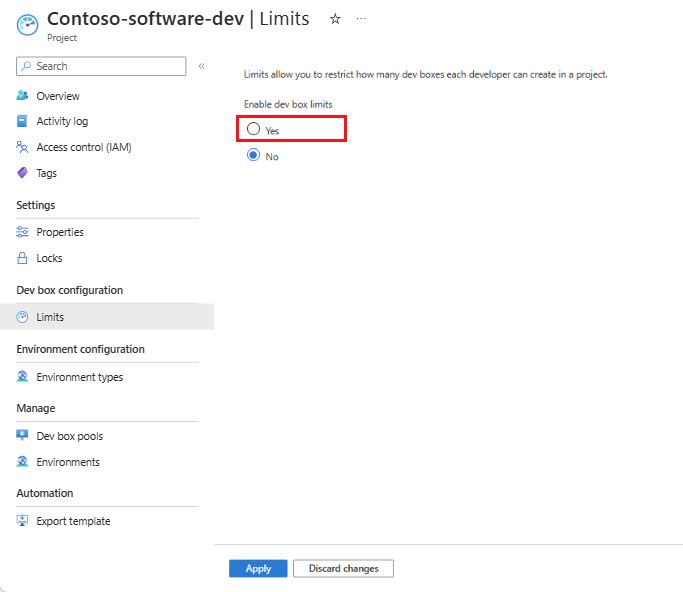프로젝트의 각 개발 상자에는 컴퓨팅 및 스토리지 비용이 발생합니다. 각 개발자가 프로젝트 내에서 만들 수 있는 개발 상자 수에 제한을 설정하여 비용을 제어할 수 있습니다. 제한 기능을 사용하면 프로젝트 비용을 관리하고, 리소스를 효과적으로 사용하고, 지정된 프로젝트에 대한 개발 상자 생성을 방지할 수 있습니다.
Microsoft 개발자 포털에서 DevCenter Dev Box 사용자 역할이 있는 사용자는 기존 개발 상자와 각 프로젝트에 대한 총 할당 수를 볼 수 있습니다. 프로젝트에 대한 할당 제한에 도달하면 해당 프로젝트에 대한 새 개발 상자를 만들 수 없습니다.
이 자습서에서는 다음을 수행합니다.
- Azure Portal에서 프로젝트에 대한 개발 상자 제한 설정
- 개발자 포털에서 개발 상자 제한 보기
필수 조건
- 구독 내 개발 박스 프로젝트
프로젝트에 대한 개발 상자 제한 설정
개발 상자 제한은 각 개발자가 프로젝트에서 만들 수 있는 개발 상자의 수입니다. 예를 들어 제한을 3으로 설정하면 팀의 각 개발자가 최대 3개의 개발 상자를 만들 수 있습니다.
기존 개발 상자가 있는 프로젝트에 제한을 설정하면 현재 리소스는 영향을 받지 않습니다. 이 제한은 개발자가 더 많은 리소스를 만드는 기능에 적용됩니다. 개발자는 전체 할당이 프로젝트 제한보다 낮은 경우에만 새 리소스를 만들 수 있습니다.
개발자 상자 제한을 0으로 설정하여 개발자가 프로젝트에서 더 많은 개발 상자를 만들지 못하게 할 수 있습니다. 이 작업은 기존 개발 상자를 삭제하지 않지만 프로젝트에서 새 개발 상자를 만들지 못하게 합니다.
Azure Portal에 로그인합니다.
검색 상자에 프로젝트를 입력합니다. 결과 목록에서 프로젝트를 선택합니다.
프로젝트 목록에서 제한을 설정할 프로젝트를 선택합니다.
선택한 프로젝트의 개요 페이지에서 왼쪽 메뉴에서 설정을 확장하고 개발 상자 설정을 선택합니다.
개발 상자 설정 페이지의 Cost 컨트롤에서 개발 상자 제한을 구성합니다.
사용 옵션을 개발 상자 제한에 대해 선택합니다.
개발자당 최대 개발 상자 수를 입력합니다.
적용을 선택합니다.
개발자 포털에서 개발 상자 제한 보기
개발자 포털에서 새 개발 상자를 만들려고 할 때 개발 상자 제한이 표시됩니다.
개발자 포털에서 개발 상자 추가를 선택합니다.
개발 상자 추가 창에서 프로젝트를 선택합니다. 할당된 개발 상자의 수와 해당 프로젝트에서 만들 수 있는 총 개발 상자 수가 표시됩니다.
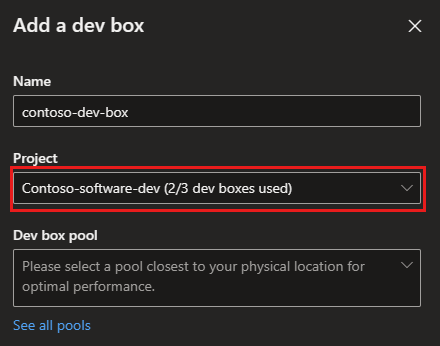
프로젝트에서 사용 가능한 모든 개발 상자가 할당되면 오류 메시지가 표시되고 새 개발 상자를 만들 수 없습니다.
프로젝트 관리자가 프로젝트 이름으로< 사용자당 개발 상자 수> 제한을 <설정했습니다>. 이 프로젝트에서 개발 상자를 삭제하거나 관리자에게 문의하여 제한을 늘리세요.

자원을 정리하세요
개발 상자 제한을 계속 사용하지 않려면 다음 단계를 수행하여 제한을 제거합니다.
Azure Portal에 로그인합니다.
검색 상자에 프로젝트를 입력합니다. 결과 목록에서 프로젝트를 선택합니다.
프로젝트 목록에서 제한을 제거할 프로젝트를 선택합니다.
선택한 프로젝트의 개요 페이지에서 왼쪽 메뉴에서 설정을 확장하고 개발 상자 설정을 선택합니다.
개발 상자 설정 페이지의 비용 컨트롤에서 개발 상자 제한에 대한 사용 옵션을 선택 취소합니다.